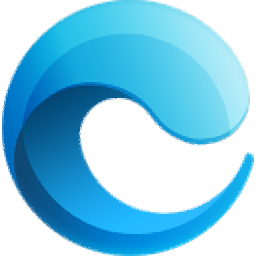
小鱼一键重装系统大师
v12.5.49.1870 官方版- 介绍说明
- 下载地址
- 精品推荐
- 相关软件
- 网友评论
小鱼一键重装系统大师提供系统下载安装功能,可以直接在软件界面上下载自己喜欢的一个系统安装,软件界面已经提供win10、8、7以及winXP系统,可以选择32位、64位系统下载,下载结束就会自动提示你重启电脑安装,等待软件安装结束就可以得到新的系统,操作过程还是非常简单的,适合不会重装电脑的朋友使用;电脑上的系统都是可以随时更换的,如果你不会重新安装系统就可以下载这款针对新手用户开发的在线下载镜像自动安装软件,不需要设置任何内容,仅仅下载完毕镜像就开始安装,操作非常简单!

软件功能
1、在线重装,软件会提供多个系统让用户选择下载,将官方的镜像下载就可以安装
2、可以下载win10镜像安装,可以下载旧的win7系统安装
3、支持备份功能,可以在软件对系统备份,将C盘备份为镜像
4、支持还原功能,通过小鱼一键重装系统大师就可以对系统还原
5、支持启动盘功能,可以将小鱼一键重装系统大师制作为启动盘运行
6、可以将下载的系统镜像复制到启动盘,以后就可以在启动盘系统维护电脑
7、也支持PE功能,可以将软件安装在本地,以后直接在电脑上进入启动盘
软件特色
1、小鱼一键重装系统大师操作非常简单,新用户轻松安装系统
2、没有任何难度,直接在软件上下载自己喜欢的系统安装
3、全部系统都可以自动激活,让用户可以正常使用新的Windows系统
4、简单的启动盘制作方式,如果你会使用启动盘也可以在软件上快速制作
5、实现了系统的快速下载,完美的ghost技术,实现了系统的快速安装
使用说明
1、启动小鱼一键重装系统大师,显示多个系统安装界面,点击安装此系统

2、如图所示,可以选择Microsoft Windows764位,可以选择Microsoft Windows8 64位

3、提供的系统类型还是很多的,如果你的电脑支持XP也可以下载此系统安装

4、点击下一步就会显示软件选择界面,取消“全选”,不要将上面的软件安装

5、点击下一步就可以进入下载界面,等待软件将系统镜像下载到电脑就可以开始安装新的系统

6、重装之前会删除桌面及C盘文件,请及时备份重要资料,可以将C盘的重要数据复制到其他地方保存

7、这里是制作界面,可以选择一个空白的U盘插入到电脑,从而制作启动盘,会显示本机启动盘的快捷键F8

8、本地制作功能,可以将当前的重装软件制作为PE,以后可以在本地启动PE安装新的系统

9、这里是还原功能,如果你有系统镜像就可以选择其中一个镜像点击下一步执行系统还原

10、顶部显示备份功能,如果你需要对系统备份就可以点击GHOST备份还原功能,将系统备份为镜像,以后可以在软件上还原

11、其他设置内容,软件下载的数据保存在D:XiaoYu,可以设置下载线程数量

下载地址
- Pc版
小鱼一键重装系统大师 v12.5.49.1870 官方版
本类排名
本类推荐
装机必备
换一批- 聊天
- qq电脑版
- 微信电脑版
- yy语音
- skype
- 视频
- 腾讯视频
- 爱奇艺
- 优酷视频
- 芒果tv
- 剪辑
- 爱剪辑
- 剪映
- 会声会影
- adobe premiere
- 音乐
- qq音乐
- 网易云音乐
- 酷狗音乐
- 酷我音乐
- 浏览器
- 360浏览器
- 谷歌浏览器
- 火狐浏览器
- ie浏览器
- 办公
- 钉钉
- 企业微信
- wps
- office
- 输入法
- 搜狗输入法
- qq输入法
- 五笔输入法
- 讯飞输入法
- 压缩
- 360压缩
- winrar
- winzip
- 7z解压软件
- 翻译
- 谷歌翻译
- 百度翻译
- 金山翻译
- 英译汉软件
- 杀毒
- 360杀毒
- 360安全卫士
- 火绒软件
- 腾讯电脑管家
- p图
- 美图秀秀
- photoshop
- 光影魔术手
- lightroom
- 编程
- python
- c语言软件
- java开发工具
- vc6.0
- 网盘
- 百度网盘
- 阿里云盘
- 115网盘
- 天翼云盘
- 下载
- 迅雷
- qq旋风
- 电驴
- utorrent
- 证券
- 华泰证券
- 广发证券
- 方正证券
- 西南证券
- 邮箱
- qq邮箱
- outlook
- 阿里邮箱
- icloud
- 驱动
- 驱动精灵
- 驱动人生
- 网卡驱动
- 打印机驱动
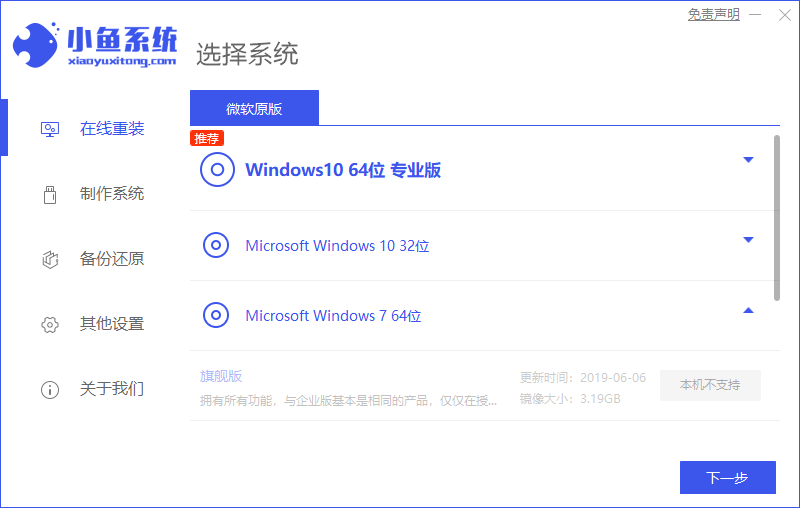

































网友评论